Het Magic Trackpad van Apple is mogelijk een van demeest indrukwekkende trackpads die er zijn en zeker een die je wilt gebruiken met een Mac mini of iMac. Het meest indrukwekkende aan het Magic Trackpad is dat het een trackpad en muis in één combineert en dat je echt niet meer wilt. Hoewel de hardware absoluut geweldig is, zijn er weinig dingen die je ermee kunt doen met behulp van de muisvoorkeuren in OS X en dat logischerwijs vraagt om betere voorkeuren in de vorm van MagicPrefs. MagicPrefs: is een app die wijzigt wat u kunt doen met welk type muis u ook bent verbonden met uw systeem. Hiermee wijzigt u de standaard muisopties in Systeemvoorkeuren en kunt u opnieuw toewijzen welke functies worden uitgevoerd wanneer u tikt, veegt of klikt met de muis. Met de app kunt u bovendien de batterijstatus van uw muis bekijken en krijgt u meldingen op het scherm wanneer u Caps Aan of Uit zet.
Normaal scheidt OS X de besturingselementen voortrackpad en muis. Met de muisbediening kunt u de aanwijzer, dubbelklik en schuifsnelheid aanpassen. Met de trackpad-opties kunt u de werking van de gebaren wijzigen en de trackingsnelheid wijzigen.

Na installatie voegt de MagicPrefs een pictogram toe aande menubalk die u kunt aanpassen om het batterijniveau van de muis weer te geven. Als je meerdere verschillende op je Mac hebt aangesloten, moet je kiezen van welke je het batterijniveau wilt zien.
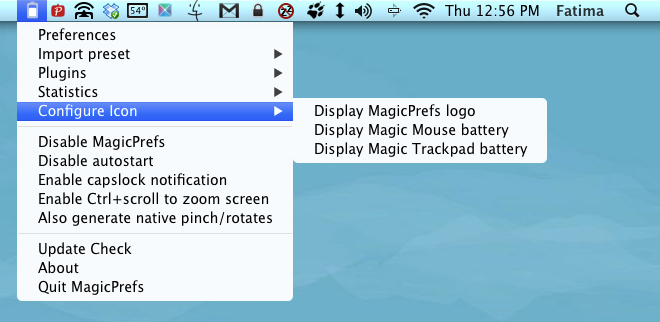
Ga naar de voorkeuren van de app en deze opent eenaangepast systeemvoorkeurenpaneel voor uw muis. Het paneel bestaat uit drie tabbladen, elk voor het type muis of trackpad. De drie tabbladen die u zult zien zijn Magic Mouse, Magic Trackpad en Macbook-trackpad. Op het laatste tabblad worden alleen opties weergegeven alsje gebruikt een Macbook. Selecteer een tabblad op basis van het type muis dat u gebruikt. In tegenstelling tot de oude voorkeuren waar je de gebaren kon wijzigen, kun je nu uitgebreid aanpassen wat die gebaren doen. Gebaren zelf zijn verdeeld in drie tabbladen; Klikken en tikken, vegen en draaien & knijpen.
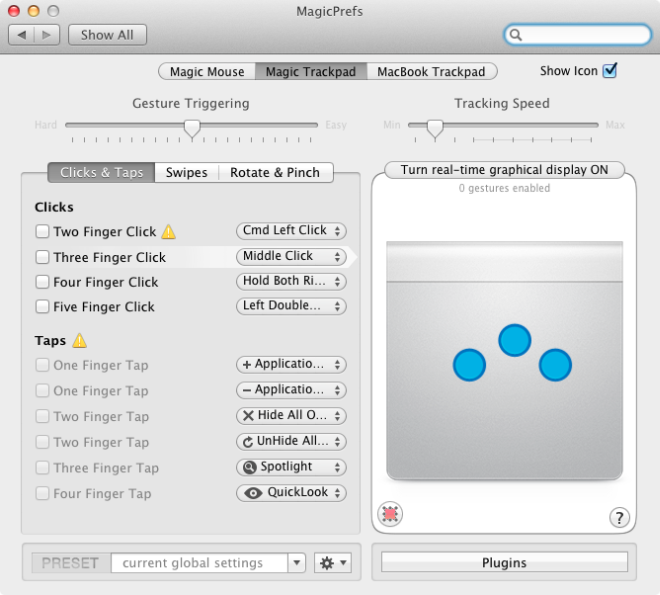
Selecteer welk gebaar u wilt wijzigen, vink aande bijbehorende optie en open het menu om de actie te selecteren die u eraan wilt toewijzen. Voor de Magic Mouse kunt u configureren hoe deze schuift. Als u niet tevreden bent met de beschikbare opties in het vervolgkeuzemenu, kunt u een aangepaste actie definiëren voor apps en scripts.
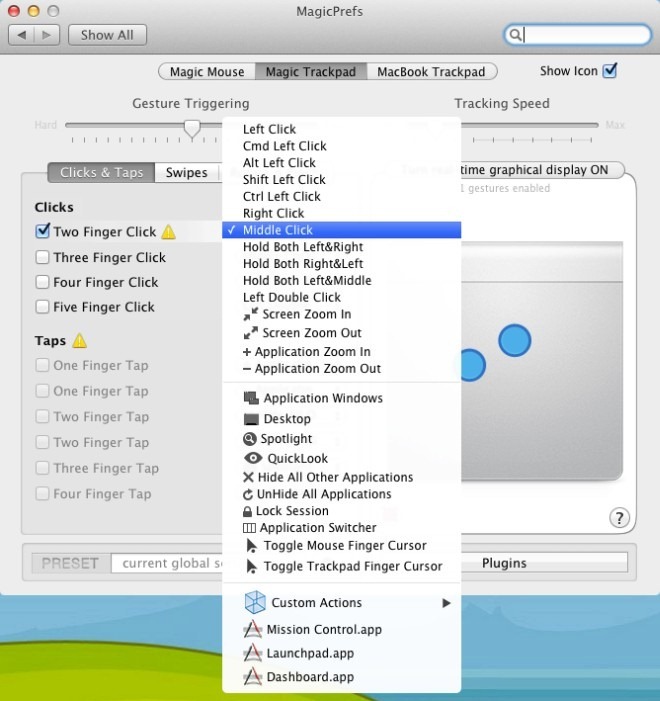
Vergeet niet om voorzichtig te zijn bij het wijzigen van wat uw muis doet en hoe het doet. Als u gebaren door elkaar haalt, kunt u mogelijk niet veel met uw muis doen.
Om meldingen op het scherm te krijgen van Caps die zijn ingeschakeld, klikt u op het menubalkpictogram van de app en selecteert u Schakel capslock-melding in. Elke keer dat je Capslock aanzet, verschijnt er een pijl op het scherm om je te waarschuwen dat je nu ZOALS DIT SCHRIJFT.
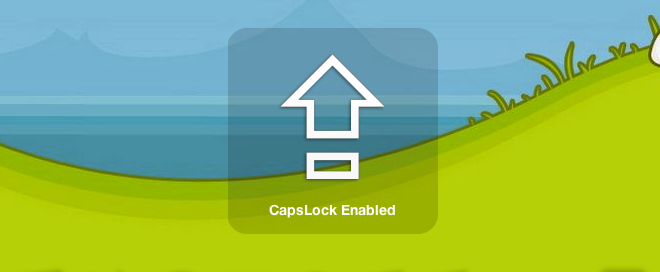
De app is gratis, kan op elk moment worden uitgeschakeld en laat u meer uit uw door Apple vervaardigde muis halen. Gek worden.
Download MagicPrefs voor Mac













Comments